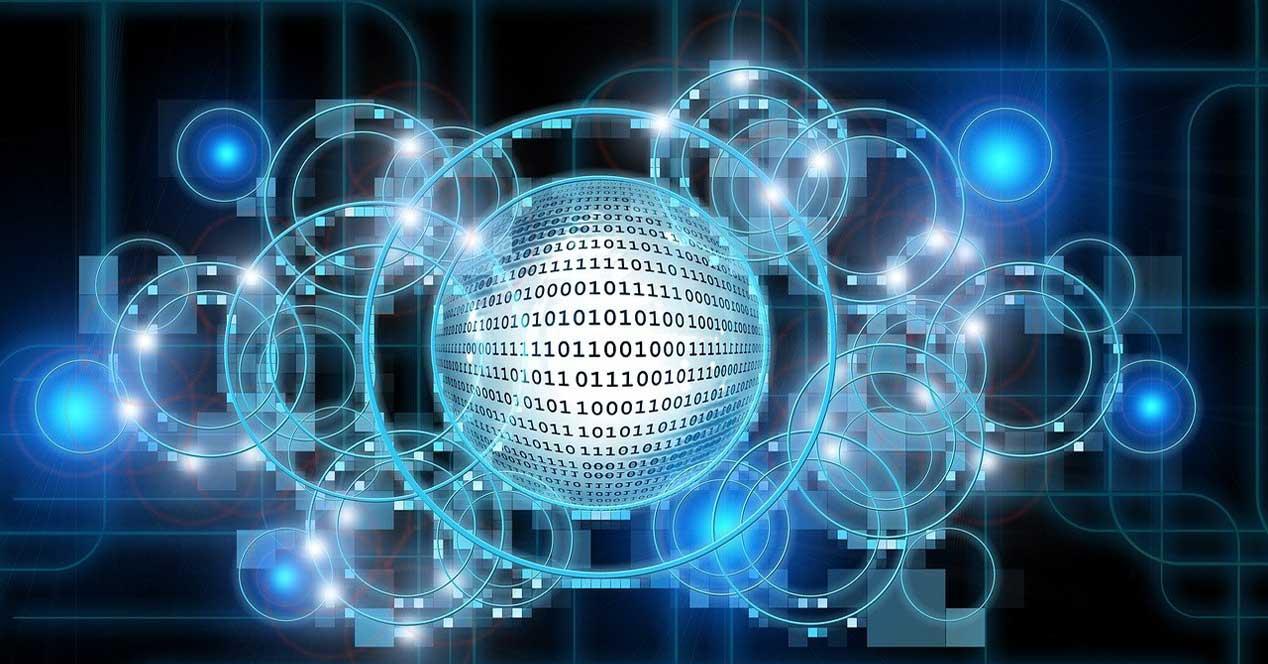A medida que han pasado los años y utilizamos nuestro ordenador con Windows de manera más continuada, los datos y archivos con los que trabajamos aquí cada vez son más importantes. Al mismo tiempo la naturaleza de estos también es más sensible y privada, por lo que debemos tomar ciertas precauciones para cuidarlos.
Igualmente debemos sumar el hecho de que en la mayoría de los dispositivos actuales disponemos de una conexión a internet. Os contamos todo esto porque las medidas de seguridad, como por ejemplo la instalación del antivirus, son básicas. Pero a la hora de salvaguardar nuestros archivos más sensibles y privados, no solo debemos temer por los potenciales ataques que vengan del exterior. No podemos olvidar que, ya sea por un error nuestro un fallo del equipo, este se puede volver inaccesible.
En muchas ocasiones un error grave del sistema operativo puede ser solucionado, pero no siempre. Llegados a este punto nos podemos ver en la situación de que necesitamos formatear nuestro ordenador por completo para que vuelva a estar operativo. Microsoft, consciente de todo ello, pone a nuestra disposición una serie de funciones que nos ayudarán en estas situaciones. Además de las relacionadas con la recuperación del propio sistema operativo, hay otras más preventivas que nos permiten cuidar de nuestros datos.
Cierto es que algunas de ellas pueden resultar un tanto engorrosas, como sucede con el caso en el que nos vamos a centrar ahora. Sin embargo, a pesar de ser un tanto aburridas, seguro que, en el futuro, si desafortunadamente nos encontramos con un error del sistema, lo agradeceremos.
Salvaguarda tus archivos y datos más importantes
A continuación, os vamos a mostrar la manera de mantener a salvo una serie de archivos y carpetas que consideremos como especialmente importantes en Windows. Para ello lo mejor que podemos hacer es crear, en un principio, una carpeta con todo aquello que deseemos salvaguardar en caso de desastre en el PC.
Lo que realmente vamos a hacer en este caso es una copia de seguridad de esa carpeta en concreto sin necesidad de utilizar programas externos. Esto es algo que vamos a poder configurar y personalizar desde el propio sistema operativo para que esa carpeta con nuestros archivos más importantes disponga de una copia en cualquier otra unidad segura. Hay que tener en cuenta que el sistema de Microsoft nos ofrece su propia funcionalidad de copia de seguridad que podemos adaptar a nuestras necesidades, como es el caso.
Por tanto, para sacar provecho a todo esto que os contamos, lo primero que hacemos es abrir la aplicación de Configuración del sistema operativo. Esto es algo que logramos a través de la combinación de teclas Win + I, por lo que en la ventana que aparece nos situamos en actualización y seguridad. En el panel izquierdo nos encontramos con varios apartados, por lo que el que nos interesa en este caso es el llamado Copia de seguridad. Así, en la parte inferior de esta sección veremos que hay un botón que reza Agregar una carpeta.
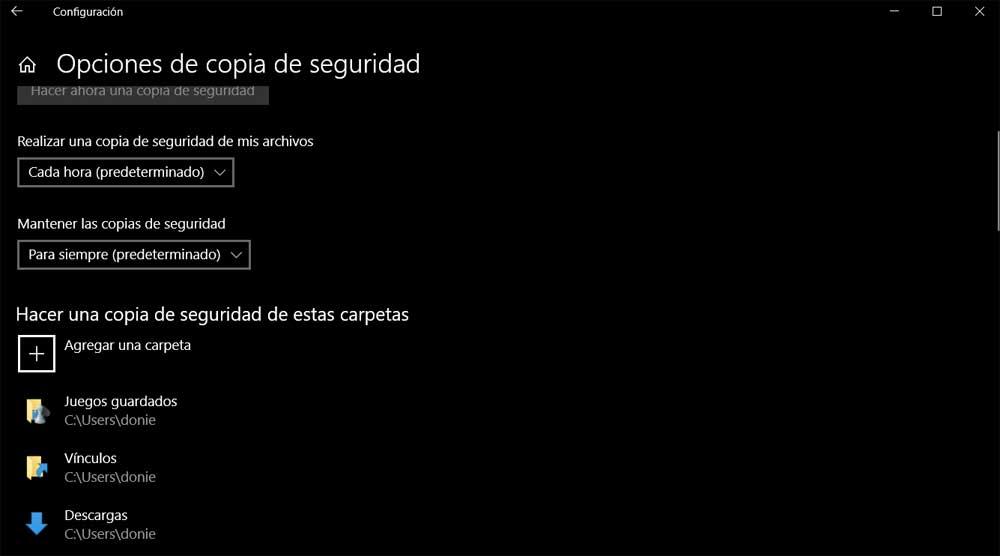
Si tenemos activa la función de copia de seguridad automática del sistema, como os podréis imaginar lo que logramos es que la carpeta que hayamos añadido aquí con nuestros archivos más importantes se incluya. De hecho, tenemos la posibilidad de eliminar el resto de las carpetas que se incluyen por defecto para hacer una copia de seguridad tan solo de la que os hemos hablado. Lo que logramos así es que el proceso de backup se realice de manera rápida y sencilla protegiendo nuestros archivos y datos más sensibles.